ステップ2:AIで創る①(画像・デザイン編)
講座⑪:ウェブサイト高速化の切り札【Squoosh入門】
第1章:なぜ、画像の「重さ」は、あなたのビジネスの機会損失に直結するのか?
ステップ2の冒険、本当にお疲れ様でした!あなたはもう、AIでイラストを生み出し、プロのツールで加工し、デザインの原則に則って美しく見せる、一連の技術をすべてマスターしました。
しかし、最後の最後、その素晴らしい作品を、あなたのブログやポートフォリオサイトに掲載する時、多くのクリエイターが見落としてしまう、致命的な罠があります。それが、画像の「重さ(ファイルサイズ)」です。
想像してみてください。あなたが、最高の料理人がいると評判のレストランを訪れたとします。しかし、そのレストランの扉が、信じられないほど重くて、なかなか開かない…。あなたなら、どうしますか?きっと、中に入るのを諦めて、隣の、すぐに入れるお店に行ってしまいますよね。
ウェブサイトも、これと全く同じです。あなたが丹精込めて作った美しい画像も、そのファイルサイズが「重い」と、ページの表示が遅くなります。訪問者は、画像が表示されるのを待てずに、あなたのサイトから去ってしまうのです。これを「機会損失」と言います。
ページの表示が「3秒」遅れると、訪問者の半分以上が帰ってしまう
これは、Googleが発表している、衝撃的なデータです。ページの表示速度は、訪問者の満足度に直結し、Google自身の検索順位にも大きな影響を与えます。つまり、画像の重さを最適化することは、SEO対策としても、そして何より、あなたのサイトを訪れてくれた人への最高のおもてなしとしても、絶対に欠かせない工程なのです。
第2章:Squooshの基本操作 - 魔法の圧縮ボックスの使い方
この、重くて厄介な画像ファイルを、画質をほとんど落とさずに、魔法のように軽くしてくれる。そんな夢のような無料ツールが、Google自身が開発した「Squoosh(スクーシュ)」です。
Squooshは、例えるなら「料理の美味しさはそのままに、体積だけを小さくしてくれる、魔法のフードコンプレッサー」。使い方は、驚くほど簡単です。
- Squooshの公式サイトにアクセスします。
- 画面の中央に、あなたの作品(画像ファイル)を、ドラッグ&ドロップで放り込みます。
- 画面が左右に2分割され、中央にはスライダーが表示されたはずです。左が「加工前(オリジナル)」、右が「加工後(圧縮後)」のプレビューです。
- 画面の下を見てください。左右それぞれのファイルサイズが表示されています。右側のサイズが、劇的に小さくなっているのが、一目で分かりますよね!
- 満足のいく軽さになったら、画面右下のダウンロードボタンを押すだけ。魔法は完了です!
第3章:実践!「WebP」形式を使いこなし、画質と軽さを両立させる技術
Squooshの本当のすごさは、ただ画像を軽くするだけではありません。現代のウェブサイトに最適化された、最新の画像形式「WebP(ウェッピー)」へと、簡単に変換できる点にあります。
JPG、PNG、GIFの三兄弟を覚えていますか?WebPは、彼らの良いところをすべて受け継いだ、「何でもできる、スーパー優等生の四男坊」のような存在です。
WebPは、なぜ最強なのか?
- JPGのような美しい写真も、PNGのような背景が透明なイラストも、GIFのような簡単なアニメーションも、これ一つで全て表現できます。
- そして何より、PNGやJPGと同等の画質を、さらに20~30%も軽いファイルサイズで実現できてしまうのです。
Googleが開発したこの形式は、今やほとんど全てのモダンなブラウザ(Chrome, Safari, Firefox, Edge)に対応しており、使わない理由はありません。
SquooshでWebPに変換する手順
- Squooshに画像をアップロードします。
- 画面右下の「Edit」パネルにある、形式の選択欄(最初は「MozJPEG」などになっています)をクリックします。
- リストの中から「WebP」を選びます。
たったこれだけです!ファイルサイズが、さらに劇的に軽くなったはずです。あなたのサイトの表示速度は、もう誰にも止められません。
ミニ課題:魔法の圧縮を体験!
あなたが作ったお気に入りのイラスト(PNGやJPG)をSquooshにドラッグ&ドロップし、右下の圧縮設定で形式を「WebP」に変更してみましょう。画質はほとんど変わらないのに、ファイルサイズが何%軽くなったか、確認してみてください!
第4章:【重要】過度な圧縮による画質劣化と、最適な設定の見つけ方
魔法の圧縮ボックスSquooshですが、一つだけ注意点があります。それは、「圧縮のしすぎ(過圧縮)」です。
例えるなら、乾いたスポンジを絞るようなもの。最初は水(不要なデータ)だけが出ていきますが、力を入れすぎると、やがてスポンジそのもの(画質)がボロボロになってしまいますよね。画像の圧縮も、これと同じです。
プロは、どこで「やめどき」を知るのか?
Squooshの右側のパネルには、「Quality(品質)」というスライダーがあります。この数値を下げれば下げるほど、画像は軽くなりますが、同時に画質も劣化していきます。では、プロは、どこを「最適」な設定だと判断するのでしょうか?
- 中央のスライダーを動かし、左右を見比べる:これがSquooshの最強機能です。スライダーを左右に動かし、「加工前」と「加工後」の画質を、じっくりと比較します。
- 一番大事な部分を、拡大して見る:あなたの作品で、一番見てほしいのはどこですか?キャラクターの「顔」でしょうか?それとも、ロゴの「シャープな輪郭」でしょうか?その一番大事な部分を、マウスホイールなどで拡大表示します。
- 劣化が「ギリギリ、気にならない」点を探す:Qualityの数値を75から、70、65…と少しずつ下げていき、拡大した部分の画質が「あれ?ちょっとぼやけてきたかな?」と感じる、ほんの少し手前。そこが、あなたのその作品にとっての「最適」な設定です。
全ての画像に共通する「正解の数値」はありません。あなたの目で、あなたの作品と対話しながら、最高のバランスを見つけてあげてください。
第5章:ユーザー体験を向上させる、ウェブ制作者の「おもてなし」の心
ステップ2の最後の冒険、本当にお疲れ様でした!
あなたは今、AIでイラストを生み出す「アーティスト」の目線と、デザインの原則で美しく見せる「デザイナー」の目線、そして、その作品を最高の形で届けるための「ウェブ制作者」の目線、その全てを、その両目に宿しています。
画像の最適化は、単なる技術的な作業ではありません。それは、あなたのサイトを訪れてくれた、大切なお客様一人ひとりへの「思いやり」であり、「おもてなしの心」そのものです。あなたの貴重な時間を使って、私の作品を見に来てくれて、ありがとう。だから、あなたを1秒たりとも待たせませんよ、と。
その温かい心が、最高のユーザー体験(UX)を生み、あなたの作品を、そしてあなた自身を、もっとたくさんの人に愛される存在へと育てていくのです。
さあ、最高の「おもてなし」の準備が整ったところで、次なるステップでは、あなたの世界観をさらに豊かにする「音」と「映像」の創造へと、旅立ちましょう!
よくある質問 (FAQ)
Q1. なぜ、画像のファイルサイズが「重い」とダメなのですか?高画質な方が良いのでは?
A1. 素晴らしい疑問点です!もちろん、作品の美しさは非常に大切です。しかし、Webサイトの世界では、訪問者はとてもせっかちです。Googleの調査によると、ページの表示に3秒以上かかると、半数以上の人が見るのをやめて帰ってしまうのです。いくら美しい画像でも、見てもらえなければ意味がありませんよね。Squooshの目的は、「人間の目ではほとんど違いが分からないレベルで、画質を保ちながら、ファイルサイズだけを劇的に軽くする」こと。訪問者を待たせない「おもてなしの心」こそが、Webサイト運営の基本なのです。
Q2. Squooshで変換した「WebP(ウェッピー)」という形式は、本当にどのパソコンやスマホでも見られるのですか?
A2. はい、現在使われているほとんど全てのモダンなブラウザ(Google Chrome, Safari, Firefox, Microsoft Edgeなど)で、問題なく表示されます。 かつては一部の古いブラウザで表示できないこともありましたが、今ではWebPは「Web標準」と言えるほど普及しています。画質が綺麗で、ファイルサイズも軽い、まさにWebサイトのための次世代画像フォーマットですので、安心して使ってください。
Q3. 圧縮後の最適な「Quality(品質)」の数値は、いくつくらいが目安ですか?
A3. これも、とても良い質問ですね。一概に「この数値が正解」というものはありませんが、一般的な目安としては、写真なら「75~85」、イラストなら「80~90」あたりから試してみるのがおすすめです。講座で解説したように、Squooshの画面中央にあるスライダーを左右に動かして、あなたの目で「これ以上下げると、さすがに画質が気になるな」と感じる一歩手前が、その画像にとっての最適な品質です。ぜひ、あなた自身の目で、最高のバランスを見つけるプロセスを楽しんでみてください。
Q4. Squooshは画像を軽くするツールとのことですが、画像のサイズ(縦横のピクセル数)を小さくすることもできますか?
A4. はい、できます!Squooshの右側パネルには、「Resize(リサイズ)」という項目があります。ここにチェックを入れて、例えば「Width(幅)」に「800」(ピクセル)と入力すれば、画質を保ったまま画像の寸法を小さくすることも可能です。ブログのアイキャッチ画像など、表示されるサイズがある程度決まっている場合は、「リサイズ」で寸法を最適化してから、「Quality」で画質を調整するという二段階の最適化を行うと、さらにファイルサイズを効果的に軽量化できますよ。
この講座の内容、AI博士に相談しませんか?
この記事を読んで生まれた疑問や、さらに深掘りしたい点はありますか?AI博士が、あなたの質問に優しく、そして詳しくお答えします。


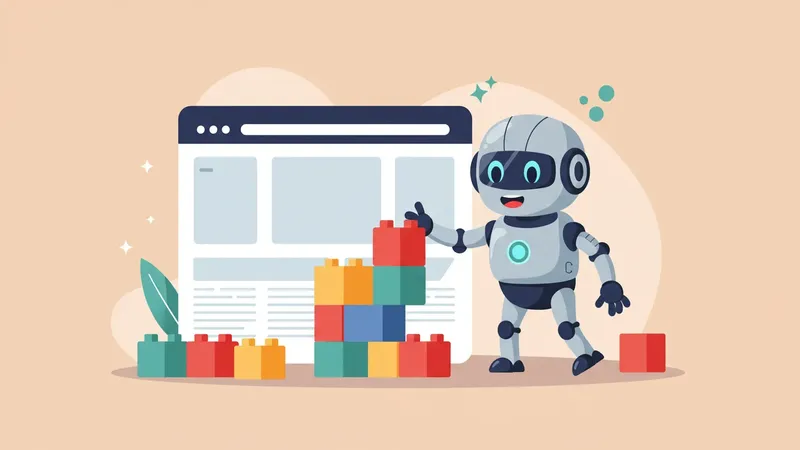

ご意見・ご感想